Телепортация
После включения функции телепортации вы сможете быстро преодолевать большие расстояния, выбрав пункт назначения и отпустив кнопку выбора/действия для телепортации.
Эта функция может быть использована для перемещения на короткие или большие расстояния, чтобы сделать путешествие внутри трёхмерной сцены более лёгким и приятным.
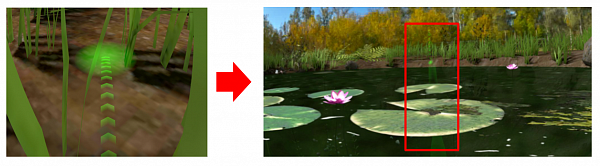
Поворот вокруг себя
Поворот вокруг себя может быть достигнут обычным способом: поверните голову или наклоните её влево или вправо. При использовании джойстика на USB-контроллере вы повернётесь на 90 градусов влево или вправо для более быстрой навигации. Всего за пару кликов вы повернётесь на 180 градусов в другую сторону.
Использование функции телепортации с помощью сенсорной панели на гарнитуре первого поколения CVR155
Как только трёхмерная сцена запустится:
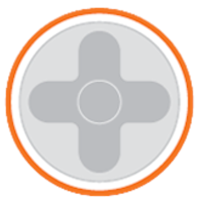 | · Нажмите на сенсорную панель, чтобы открыть меню "Параметры". |
| · Поверните голову, чтобы выбрать опцию "Movement" (Движение) и убедитесь, что напротив неё отобразилось слово Teleport (Телепортация). |  |
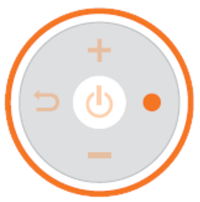 |
· Нажмите кнопку "Выбор/Действие" в виде точки, чтобы изменить выбор. · Нажмите кнопку "Назад", чтобы вернуться в трёхмерную сцену. · Далее нажмите и удерживайте кнопку "Выбор/Действие", чтобы выбрать пункт назначения, затем отпустите кнопку для телепортации. |
Использование функции телепортации с помощью кнопок управления на гарнитуре второго поколения (CVR 255)
Как только трёхмерная сцена запустится:
 | Нажмите кнопку "Меню", чтобы запустить меню "Параметры". |
 |
Поверните голову, чтобы выбрать опцию "Movement" (Движение) и убедитесь, что напротив неё отобразилось слово Teleport (Телепортация). |
 | Нажмите кнопку "Действие", чтобы изменить выбор |
 |
Нажмите кнопку "Назад", чтобы вернуться в трёхмерную сцену. |
 | Теперь нажмите и удерживайте кнопку "Выбор команд", чтобы выбрать пункт назначения, отпустите кнопку для телепортации. |
Использование функции телепортации с помощью USB -контролера для гарнитур CVR155 и CVR255
Как только трёхмерная сцена запустится:
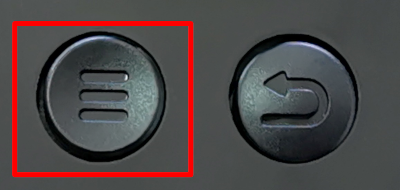 | Нажмите кнопку "Меню" большим пальцем на USB-контролере, чтобы запустить меню опций |
 | Поверните голову, чтобы выбрать опцию "Movement" (Движение) и убедитесь, что напротив неё отобразилось слово Teleport (Телепортация). |
 | Нажмите кнопку "ОК" (Действие) указательным пальцем, чтобы изменить выбор. |
 | Нажмите кнопку "Назад" большим пальцем, чтобы вернуться в трёхмерную сцену. |
 | Теперь нажмите и удерживайте кнопку "ОК" (Действие) на контроллере, чтобы выбрать пункт назначения, отпустите кнопку для телепортации. |
Желаем вам приятных прогулок в виртуальных мирах!




Авторизуйтесь, чтобы оставить комментарий.